
Inhaltsverzeichnis:
- Autor John Day [email protected].
- Public 2024-01-30 07:21.
- Zuletzt bearbeitet 2025-01-23 12:52.


Hallo an alle, dieses Mal werden wir unsere Instructables beginnen, indem wir etwas tiefer in La COOL Board eintauchen. Der Actor Output auf unserem Board aktiviert die Pumpe, wenn der Boden trocken ist. Zuerst erkläre ich, wie es funktioniert: La COOL Board hat einen 3, 3 Volt Ausgang, um einen Aktor über einen Transistor oder eine Relaiskarte zu steuern. Ich möchte noch einmal wiederholen, dass wir die Bodenfeuchte messen und die Pumpe aktivieren wollen, wenn der Boden zu trocken ist. Machen Sie sich keine Sorgen um das Arduino-Programm, da es "keine" Programmierung gibt, nur einige Konfigurationsdateien und das Hochladen der Software und Konfigurationen auf die Karte. Unsere Bibliothek kümmert sich um den Rest, damit Sie sich auf andere Dinge konzentrieren können:)
Lesen Sie unbedingt unsere anderen Anleitungen über La COOL Board:
Bau einer Wetterstation im Freien
Das Gesamtbudget dieses Instructables, ohne den Preis von La COOL Board zu berücksichtigen, betrug 0 €, da ich nur Sachen benutzte, die ich herumgelegt hatte. Wenn du alles kaufen musst, sollte es weniger als 50€ kosten
Du brauchst:
- La COOL-Board
- Einige alte USB-Netzteile
- zwei alte USB-Kabel (eines mit einem guten USB-A und eines mit einem funktionierenden Micro-USB)
- einige Drähte
- Günstige 5-12V Wasserpumpe
- Eine Anschlussdose
- einige klare Schläuche
- Tropfstrahler
- etwas Draht
- etwas Perfboard
- 1 x 1N4001 Diode
- 3 x Stiftkopf (wenn Sie wie ich einen SMD-MOSFET verwenden)
- 1 x VNN3NV04PTR-E OMNIFET (jeder MOSFET, der 3V akzeptiert, sollte es tun)
- 1 x 220 Ohm Widerstand (optional)
- 1 x 3 mm rote LED (optional)
- Das Outdoor Case, das wir im letzten Tutorial gebaut haben (optional)
Werkzeuge benötigt:
- Lötkolben
- verschiedene Zangen
- Messer
- Multimeter
- Heißkleber
- Ich denke, das ist alles..
Schritt 1: Programmierung des COOL Boards
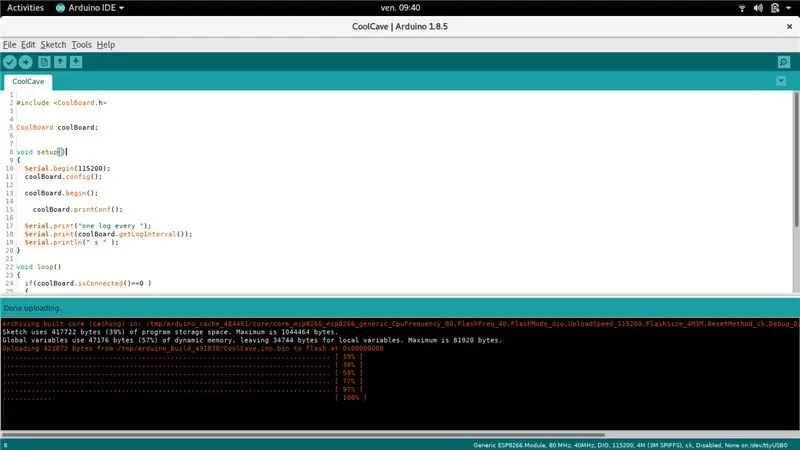
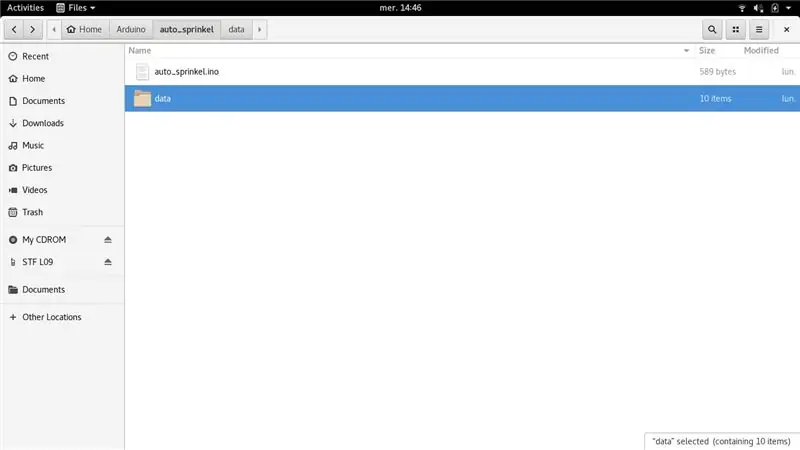
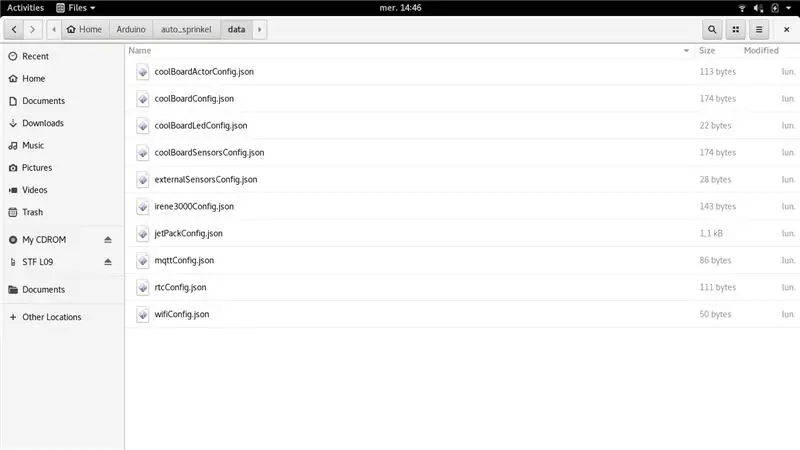
In diesem Schritt werfen wir einen Blick auf die Konfigurationsdateien und ich werde ein wenig darüber sprechen, wie wir die Metriken verwenden, um unsere Pumpe zu starten oder zu stoppen. Am Ende werde ich einige weitere Beispielkonfigurationen vornehmen. Sie müssen Arduino installiert und den gesamten Code hochgeladen haben, der für das Funktionieren des Boards erforderlich ist (wie hier beschrieben):
Erste Schritte mit La COOL Board
Öffnen Sie Arduino, gehen Sie zu Dateien / Beispiele / CoolBoard / AutoSprinkle.
Gehen Sie zu Dateien / Speichern unter und speichern Sie es in Ihrem Arduino-Verzeichnis (da Sie in Beispielen nicht speichern können).
Gehen Sie nun zu Ihrem neuen Arduino-Projekt auf Ihrem Computer. Im Verzeichnis sehen Sie die.ino Datei und ein Datenverzeichnis (Foto 2), schauen Sie sich den Datenordner an. Wie Sie sehen können, gibt es 10 Dateien mit dem Namen COOLsomething.json (Foto 3). Öffnen Sie coolBoardActorConfig.json!
Sie können die Werte ändern, wenn Sie möchten, oder Sie können sie einfach so verwenden, wie sie sind. Nun, ich könnte sagen, dass alles in der Readme.md in der Bibliothek detailliert ist, aber da es eigentlich ganz einfach ist, werde ich es schnell erklären:
{
"actif":1, "invertiert":0, "temporal":0, "low":[50, 0, 0, 0], "high":[40, 0, 0, 0], "type": ["Bodenfeuchtigkeit", ""] }
actif: Definiert, ob wir den Onboard-Akteur tatsächlich verwenden, setzen Sie ihn auf 0 (Null), um ihn zu deaktivieren.
invertiert: Lassen Sie mich ein einfaches Beispiel verwenden. Wenn Sie eine Heizung einschalten, steigt die Temperatur, aber wenn Sie ein Kühlelement (wie einen Ventilator oder die kalte Seite eines Peltiers) verwenden, wird die Temperatur niedriger. Der Akteur mit dem Kühlelement reagiert also invertiert auf die von uns überwachte Metrik. Ich habs? bitte kommentieren wenn das klar ist..
temporal: Ein Schauspieler, der mit der Zeit arbeitet, darüber sprechen wir später.
niedrig: Wenn die Metrik diesen Wert überschreitet, wird der Akteur niedrig. Passen Sie auf, wenn Sie die umgekehrte Flagge verwenden!
high: Wenn die Metrik unter diesen Wert fällt, wird der Akteur high. Passen Sie auf, wenn Sie die umgekehrte Flagge verwenden!
type: Welche Metrik wird verwendet, um unseren Akteur zu steuern? in diesem Fall ist es BodenFeuchtigkeit, aber wir wissen nicht woher er kommt:(Werfen Sie nun einen Blick auf coolBoardSensorConfig.json (Foto 5). Dies ist die Konfigurationsdatei für alle Sensoren an Bord. Unten findest du BodenFeuchtigkeit;)
Sie können die Werte bei Bedarf ändern oder unverändert verwenden
Alles, was Sie tun müssen, ist die Skizze und die SPIFFS hochzuladen und Ihr COOL Board ist fertig
Sehen wir uns ein anderes Beispiel an, wenn die relative gleichmäßige Temperatur eines Raums 33°C beträgt und wir einen Ventilator aktivieren und die Temperatur auf 27°C sinkt. für diesen Fall ist die Konfiguration:
{
„actif“:1, „invertiert“:1, „temporal“:0, „low“:[27, 0, 0, 0], „high“:[33, 0, 0, 0], „type“: ["Temperatur", ""] }
Schauen wir uns die Konfiguration genauer an:
Dies gilt auch für zukünftige Erweiterungen, die Sie auf das Board stecken möchten. Hier habe ich einen externen C02-Sensor und einen Lüfter in einer experimentellen kontrollierten Umgebung für Kombucha hinzugefügt. Das wird eines meiner nächsten Tutorials…
{
"actif": 1, "invertiert": 1, "temporal":0, "low":[500, 0, 0, 0], "high":[900, 0, 0, 0], "type": ["C02", ""] }
Aber jetzt fang erst mal an mit all dem Zeug.
Die Syntax von High und Low lautet:
Act.low:[rangeLow, timeLow, hourLow, minuteLow]
Act.high:[rangeHigh, timeHigh, hourHigh, minuteHigh]
Und hier die Syntax für type:
Act.type:["primaryType", "secondaryType"]
OK, ich hoffe, das ist nicht zu verwirrend für Sie, also modifizieren wir unser Pumpenbeispiel so, dass die Bewässerung nur tagsüber stattfindet, wenn Sie bei der Arbeit nicht zu Hause sind:
{
„actif“:1, „inverted“:0, „temporal“:1, „low“:[50, 0, 20, 0], „high“:[40, 0, 9, 0], „type“: ["BodenFeuchtigkeit", "Stunde"] }
Bitte beachte, dass alle Coolboards auf GMT arbeiten! Zum Beispiel müssen Sie die Stunden für Ihre Zeitzone manuell hinzufügen, aber das ist bald nur noch eine Voreinstellung im COOL-Menü…
Schritt 2: Löten Sie die Treiberplatine
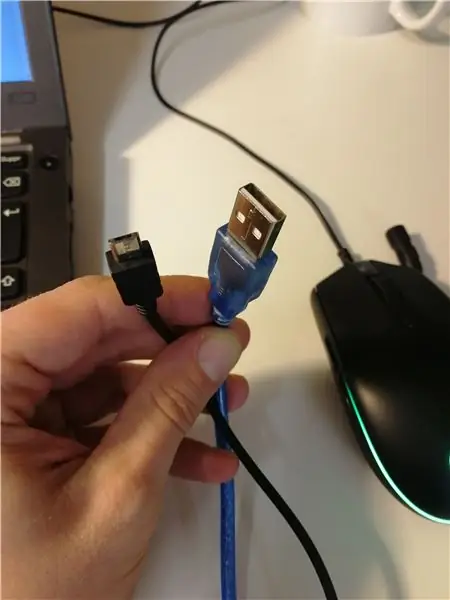


Schneiden Sie zuerst die USB-Kabel so, dass wir ein Kabel mit einem USB-A-Anschluss für die Stromversorgung und ein zweites Kabel mit einem Micro-USB zur Stromversorgung des La COOL Boards haben (Foto1). Dann ca. 5 cm Isolierung von jedem Kabel abstreifen. Sie sollten mindestens 4 Drähte haben (5 in meinem Fall: rot, schwarz, grün, weiß und Masse). Normalerweise ist 5 Volt rot und Masse ist schwarz, aber bitte mit einem Multimeter überprüfen (Foto 2). Schneiden Sie die anderen Drähte ab, wir brauchen nur Strom (rote und schwarze Drähte)!
Schauen Sie sich mein Fritzing an (Foto 7), wenn Sie bereits Elektronik mit Transistoren oder FETs gemacht haben, ist dies sicher für Sie einfach. Wenn Sie keine Ahnung haben, was wir mit einem FET machen, empfehle ich Ihnen dringend, hier und hier vorbeizuschauen. Bitte probieren Sie es aus, denn dies ist die Grundlage der Elektronik und es ist wichtig zu wissen, wenn Sie Elektronik machen möchten …
Zuerst löten wir den Transistor. Hier sind einige Tricks zum Löten eines ausgefallenen SMD-Treibers auf dem Perfboard:
- Nehmen Sie die 3 Stiftleisten und löten Sie sie auf die Prototypenplatine (Foto 3)
- Setzen Sie etwas Lötmittel auf einen Pin (Foto 4), machen Sie dasselbe mit den Pins des FETs
- Löten Sie nur eine Seite und überprüfen Sie die Ausrichtung (Foto 5)
- Wenn es in Ordnung ist, löten Sie die anderen beiden Pins
- Voila!
Löten Sie nun den Widerstand, die Diode und die LED. Sie können einige Drähte auf die Led legen, wie ich es getan habe, oder sie einfach wie beim Fritzing auf die Platine löten. Am Ende löten Sie die USB-Kabel und die Drähte für die Pumpe.
Auf Kurzschlüsse prüfen, Netzteil und COOL Board einstecken und prüfen, ob es startet. Wenn nicht alles ausstecken und mit dem Multimeter den Fehler finden!
Schritt 3: Legen Sie alles in die Box

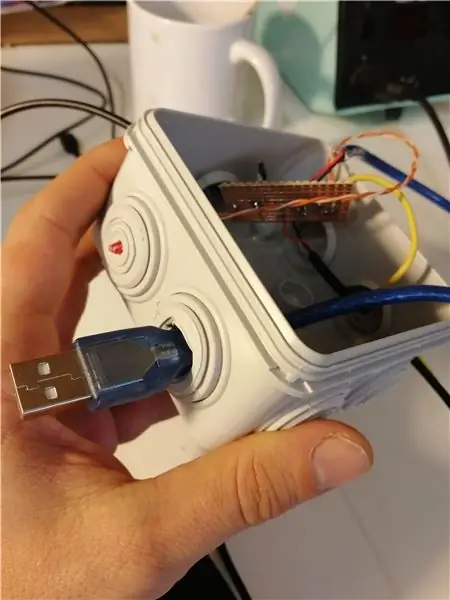
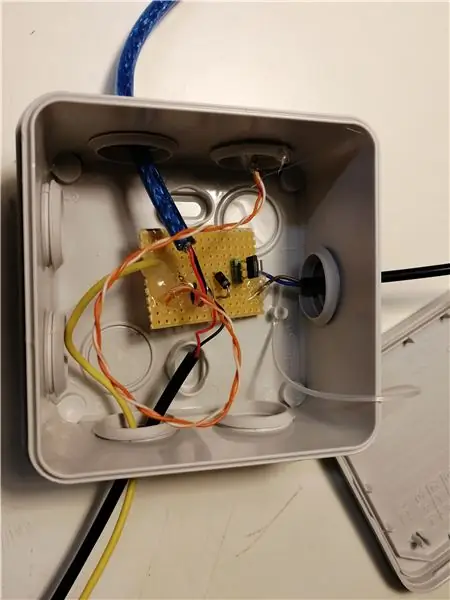

Kleben Sie alles mit etwas Heißkleber (Foto 1) an Ort und Stelle, damit die Drähte nicht brechen, wenn Sie an den Kabeln ziehen.
Nehmen Sie nun Ihr Messer und schneiden Sie die Dichtungen der Anschlussdose ein wenig ab. Schieben Sie die Kabel durch die Dichtungen (Foto 2).
Am Ende sollte es so aussehen wie auf Foto 3;)
Es gibt nur noch eine Sache zu löten, den Draht vom Ausgang des COOL Boards. Normalerweise löte ich Stiftleisten auf der Platine, um sie leicht ein- und ausstecken zu können (Foto 4). Sie können den Draht direkt auf das Pad löten, wenn Sie möchten, ich tue dies, weil ich die Platine für die kommenden Tutorials wiederverwende.
Schritt 4: Verbinden Sie alles und setzen Sie es ein
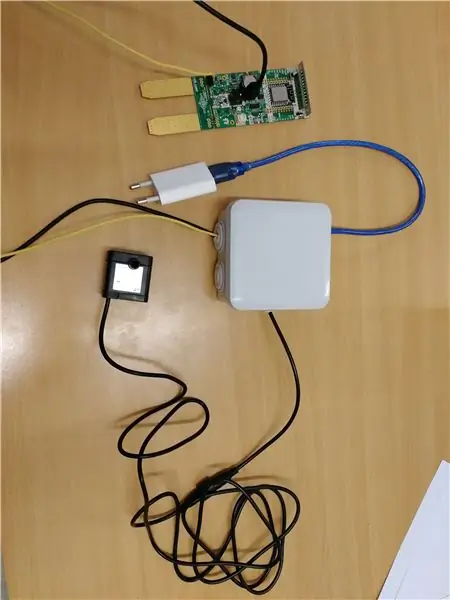


Schließen Sie die Box mit den Kabeln an die Stromversorgung, das COOLBoard und die Pumpe an (Foto 1).
Unser gesamter Bestand bei La COOL Co befindet sich in standardisierten Kunststoffboxen und wir verwenden sie für Anbausysteme. Ich fand eine Box mit kleinen Löchern, die wir zur Filtration in einem Aquaponic-System verwendet haben (Foto 2) und eine rote 22l-Box (Foto 3 & 4).
Machen Sie das Loch etwas größer und verstopfen Sie die Pumpe, den Schlauch und den Tropfstrahler. Füllen Sie mit der Pumpe Wasser in den unteren Kasten. Setzen Sie die Pflanze in die Schachtel und befestigen Sie den Schlauch und den Tropfstrahler am Topf. Als letztes müssen Sie Ihr COOL Board in die Erde stecken.
Stecken Sie das Netzteil ein und konfigurieren Sie das WLAN wie in unserer Anleitung für die ersten Schritte beschrieben.
Überprüfen Sie nun, ob alles funktioniert (Foto 8 & 9) Wenn Sie das COOL Board aus dem Boden ziehen (um trockenen Boden zu simulieren), startet die Pumpe einige Sekunden später.
Nach dem Anschließen versuchen, ob es funktioniert: Ziehen Sie das Coolboard aus dem Boden, nach maximal 5 Sekunden beginnt die Pumpe zu arbeiten (Foto 9). Stecken Sie das Brett wieder in die Erde, die Pumpe stoppt. Stellen Sie sicher, dass die Tropfstrahler kein Wasser auf das Board spritzen oder verwenden Sie das zuvor gebaute Outdoor-Gehäuse (Leider war mein Topf zu klein, um das Gehäuse zu verwenden..).
Große Anlagen kommen mit dieser Art der Installation besser zurecht, sie ist nicht so nützlich für Anlagen mit akuter Größe.
Vielen Dank an alle und ich hoffe, das zeigt Ihnen eine konkrete Vorstellung davon, was Sie mit dem COOL Board machen können.
Empfohlen:
DIY Circuit Activity Board mit Büroklammern - HERSTELLER - STEM: 3 Schritte (mit Bildern)

DIY Circuit Activity Board mit Büroklammern | HERSTELLER | STEM: Mit diesem Projekt können Sie den Weg des elektrischen Stroms ändern, um durch verschiedene Sensoren zu laufen. Mit diesem Design können Sie zwischen dem Aufleuchten einer blauen LED oder dem Aktivieren eines Summers wechseln. Sie haben auch die Wahl, einen lichtabhängigen Widerstand mit
So erstellen Sie eine funktionierende Ampel mit einem Auduino-Board – wikiHow

So erstellen Sie eine funktionierende Ampel mit einem Auduino-Board: Ampeln sind Signalgeräte, die häufig an Straßenkreuzungen, Fußgängerüberwegen und anderen Orten verwendet werden, um den Verkehrsfluss zu steuern. Eine handbetätigte Gasampel war die erste ihrer Art und die Technologie hat die Si
So erstellen Sie eine Message Board-Website mit PHP und MYSQL – wikiHow

So erstellen Sie eine Message Board-Website mit PHP und MYSQL: Diese Anleitung zeigt Ihnen, wie Sie eine Message Board-Website mit PHP, MySQL, HTML und CSS erstellen. Wenn Sie neu in der Webentwicklung sind, machen Sie sich keine Sorgen, es gibt detaillierte Erklärungen und Analogien, damit Sie die Konzepte besser verstehen. Matte
Wie man ein automatisches Licht macht – wikiHow

Wie man ein automatisches Licht macht: Dies ist eine einfache automatische Lichtschaltung
Multisensor-Board Arduino! (Teil1): 11 Schritte (mit Bildern)

Multisensor-Board Arduino! (Teil1): Dieses Board ist eine vollständige Arbeit, die Ihnen hilft, die Messwerte von verschiedenen Sensoren zu erhalten! Bitte besuchen Sie meinen Kanal, Abonnieren: www.youtube.com/user/josexers
